A popularidade dos gamers está aumentando exponencialmente no mundo online graças às plataformas de streaming de vídeo. Todo jogador agora quer gravar sua jogabilidade e carregá-las em plataformas de mídia social, bem como em plataformas de streaming de vídeo como YouTube e Twitch para ganhar popularidade e ganhar a vida. Diferentes jogadores preferem diferentes consoles de jogos, e se você tem um Xbox One, você deve saber como gravar a jogabilidade no Xbox One.
Xbox One é um console de jogos extremamente popular, especialmente entre o Windows 10. Você pode gravar a jogabilidade do Xbox One diretamente do console de jogos. Da mesma forma, você pode gravar sua jogabilidade com uma placa de captura para gravação de alta qualidade. Você pode instantaneamente fazer clipes curtos para os melhores momentos de sua jogabilidade com DVR de jogo. Mas a melhor maneira é gravar a jogabilidade com webcam usando um gravador de tela profissional. Neste artigo, vamos ilustrar como gravar a jogabilidade do Xbox One com voz e webcam.
Caminho 1. Use o Recurso Embutido do Xbox One
Se você está jogando no Xbox One conectando-o à sua tela de TV, você pode gravar a jogabilidade do Xbox com o seu recurso embutido. Além de gravar sua jogabilidade, você pode gravar captura de tela de sua jogabilidade a qualquer momento. Na verdade, o Xbox One permite que você salve a gravação de sua jogabilidade que aconteceu nos últimos 30 segundos a qualquer momento em sua jogabilidade. Aqui estão os passos sobre como gravar a jogabilidade do Xbox.
Passo 1: Ligue seu console de jogos Xbox e comece a jogar qualquer jogo.
Passo 2: Sempre que puder gravar sua jogabilidade, pressione o botão Xbox no console. Você verá um guia aparecer na tela da TV.
Passo 3: Navegue para capturar e compartilhar menu e selecione Opção Iniciar gravação. Isso começará a gravar imediatamente em segundo plano.
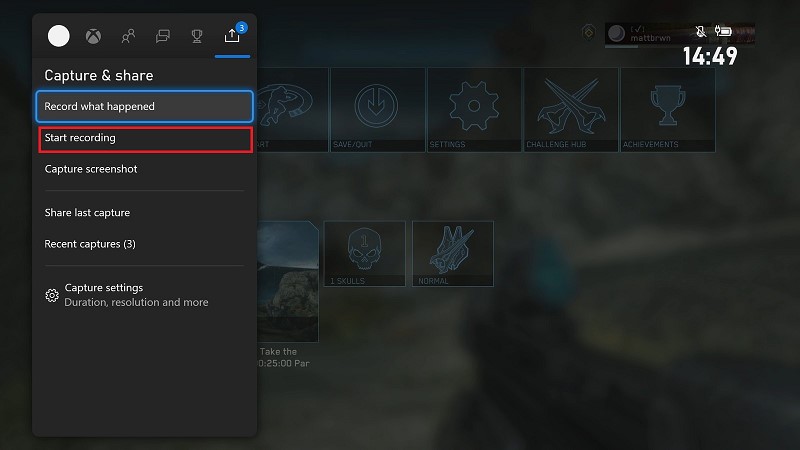
Passo 4: Quando quiser parar de gravar, abra o guia novamente pressionando o botão Xbox e pressione o botão "X" no seu console de jogos. Você pode ver o vídeo gravado de Capturas Recentes.
Use Um Gravador com Cartão de Captura
Quando você usa o Xbox One diretamente para gravar sua jogabilidade, você pode gravar apenas por um tempo limitado com base no espaço de armazenamento disponível. Além disso, você tem que transferir o vídeo gravado para o seu computador para edição e upload em várias plataformas online. Portanto, é melhor que você capture sua jogabilidade em seu computador e você precisará de uma placa de captura para gravação de alta qualidade. Uma placa de captura é necessária para conectar um computador com um console de jogos. Uma vez que você comprar um cartão de captura compatível, aqui estão os passos a seguir.
Passo 1: Conecte o Xbox One, capture cartão e seu computador através do cabo HDMI.
Passo 2: Conecte o Xbox One à sua TV e conecte a placa de captura ao seu computador através de USB ou cabo de dados.
Passo 3: Ligue o Xbox One e pressione o botão Xbox. A partir do guia, vá para Profile & System> Configurações na tela da TV. A partir de Configurações, vá para System> Console Info para verificar se o sistema Xbox One está atualizado.
Isso garantirá que o que você vê na tela da TV também seja exibido no seu computador. Agora, você precisará de um aplicativo de gravador de tela profissional para gravar sua jogabilidade, bem como editá-la antes de publicar em qualquer plataforma. Recomendamos wondershare filmora que é tanto um gravador de tela profissional como editor de vídeo. Você pode gravar sua jogabilidade com webcam e microfone também. Aqui estão os passos a seguir sobre como gravar a jogabilidade do Xbox one com voz.
Passo 1: Baixe e instale Wondershare Filmora.
Passo 2: Inicie Filmora e clique na opção Novo Projeto.

Passo 3: Navegue para gravar > gravar a tela do PC.
Passo 4: Selecione o tamanho da tela de gravação. Selecione as fontes de áudio para gravar o som do jogo, bem como sua voz através do microfone. Se você quiser gravar webcam também, ligue o Registro de Câmera Stream.

Passo 5: Inicie seu jogo no Xbox One e clique no botão Gravar para começar a gravar a jogabilidade.

Você terá alguns segundos para começar a jogar o seu jogo antes da gravação começar. Pressione f9 no teclado para parar de gravar.
Caminho 3. Use o DVR Windows Game
Se você quiser gravar um pequeno clipe de sua jogabilidade instantaneamente e compartilhar no YouTube ou outra plataforma online, você pode fazê-lo facilmente com a opção Game DVR disponível no Xbox One. O GAME DVR grava automaticamente a jogabilidade em segundo plano e as mantém no buffer para que você possa salvar qualquer coisa recente acontecendo em sua jogabilidade. Caso contrário, a gravação será descartada automaticamente. No entanto, há muitos que desativam o recurso Game DVR porque ele usa os recursos do sistema significativamente. Aqui estão os passos sobre como gravar a jogabilidade no Xbox One.
Passo 1: Enquanto estiver jogando um jogo no Xbox One, pressione o botão Xbox duas vezes.
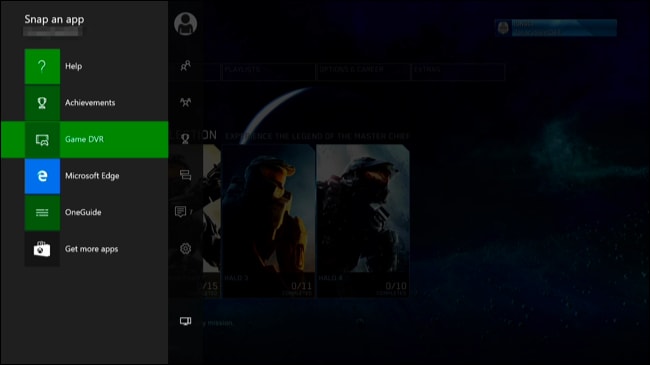
Passo 2: Da barra lateral, vá para Snap uma opção de aplicativo.
Passo 3: Navegue para baixo e selecione Game DVR.
Passo 4: A gravação será iniciada e quando você precisar terminar a gravação, selecione a opção Encerrar o Clipe Agora.
Caminho 4. Use Elgato Game Capture HD60 S
Elgato Game Capture HD60 S é um cartão de captura extremamente popular entre os proprietários do Xbox One. Você não precisa de nenhum software externo para gravar sua jogabilidade, pois o Elgato Game Capture tem seu software embutido para gravação. O software tem várias configurações para gravar a jogabilidade do Xbox one de acordo com o seu requisito. Você pode transmitir ao vivo sua jogabilidade em 1080p e 60fps. Aqui estão os passos sobre como gravar a jogabilidade do Xbox com Elgato Game Capture HD60 S.
Passo 1: Conecte Elgato Game Capture HD60 S ao seu Xbox One através do cabo HDMI.
Passo 2: Conecte O Elgato Game Capture HD60 S ao seu computador e monitor de TV.

Passo 3: Baixe o software compatível Elgato Game Capture para Elgato Game Capture HD60 S no site oficial.
Passo 4: Inicie sua jogabilidade e comece a gravar a partir do software Elgato Game Capture HD.
Conclusão
Nós declaramos todas as maneiras possíveis sobre como gravar a jogabilidade no Xbox One. Se você não quiser usar um computador, você pode gravar diretamente do Xbox One e compartilhar no YouTube. Você também pode usar o recurso Game DVR para gravar clipes curtos. A melhor maneira é usar uma carta de captura de jogo e gravar sua jogabilidade com wondershare filmora e editá-la antes de publicar em plataformas online.



